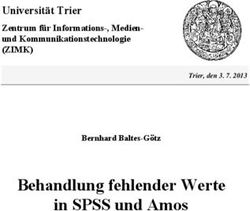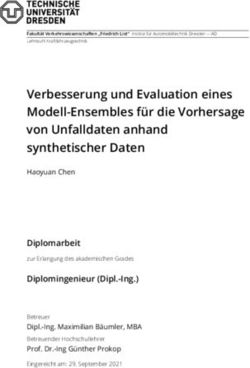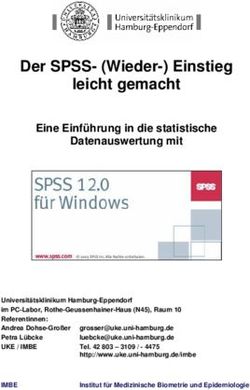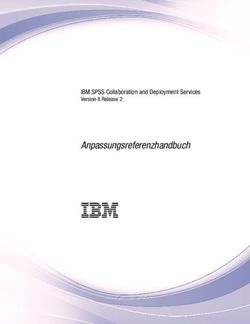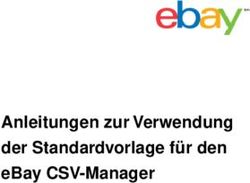Datenanalyse mit SPSS für Windows - (SPSS-Kurs April 2000)
←
→
Transkription von Seiteninhalten
Wenn Ihr Browser die Seite nicht korrekt rendert, bitte, lesen Sie den Inhalt der Seite unten
Datenanalyse mit SPSS für Windows
(SPSS-Kurs April 2000)
Dr. Reinhard Wittenberg
Lehrstuhl für Soziologie
Sozialwissenschaftliches Institut
Universität Erlangen-Nürnberg
Findelgasse 7-9
90402 Nürnberg
mailto:reinhard.wittenberg@wiso.uni-erlangen.de
Dipl. Ing. Hans Cramer
Regionales Rechenzentrum Erlangen
Universität Erlangen-Nürnberg
Martensstraße 1
91058 Erlangen
mailto:hans.cramer@rrze.uni-erlangen.deInhaltsverzeichnis
2 SPSS-Grundlagen . . . . . . . . . . . . . . . . . . . . . . . . . . . . . . . . . . . . . . . . . . . . . . . . . . . . . . . . . . . . 5
2.1 SPSS für Windows im Überblick . . . . . . . . . . . . . . . . . . . . . . . . . . . . . . . . . . . . . . . . . . . 5
2.1.1 SPSS starten . . . . . . . . . . . . . . . . . . . . . . . . . . . . . . . . . . . . . . . . . . . . . . . . . . . . . . . . 5
2.1.2 Fenster und Hauptmenüs . . . . . . . . . . . . . . . . . . . . . . . . . . . . . . . . . . . . . . . . . . . . . . 6
2.1.2.1 Daten-Editor . . . . . . . . . . . . . . . . . . . . . . . . . . . . . . . . . . . . . . . . . . . . . . . . . 6
2.1.2.2 Viewer und Text-Viewer . . . . . . . . . . . . . . . . . . . . . . . . . . . . . . . . . . . . . . . 8
2.1.2.3 Pivot-Tabellen-Editor . . . . . . . . . . . . . . . . . . . . . . . . . . . . . . . . . . . . . . . . . 10
2.1.2.4 Diagramm-Editor . . . . . . . . . . . . . . . . . . . . . . . . . . . . . . . . . . . . . . . . . . . . 11
2.1.2.5 Textausgabe-Editor . . . . . . . . . . . . . . . . . . . . . . . . . . . . . . . . . . . . . . . . . . 13
2.1.2.6 Syntax-Editor . . . . . . . . . . . . . . . . . . . . . . . . . . . . . . . . . . . . . . . . . . . . . . . 14
2.1.2.7 Skript-Editor . . . . . . . . . . . . . . . . . . . . . . . . . . . . . . . . . . . . . . . . . . . . . . . . 15
2.1.3 Fensterverwaltung . . . . . . . . . . . . . . . . . . . . . . . . . . . . . . . . . . . . . . . . . . . . . . . . . . 16
2.1.4 SPSS beenden . . . . . . . . . . . . . . . . . . . . . . . . . . . . . . . . . . . . . . . . . . . . . . . . . . . . . . 16
2.1.5 Dateien . . . . . . . . . . . . . . . . . . . . . . . . . . . . . . . . . . . . . . . . . . . . . . . . . . . . . . . . . . . 17
2.1.6 Programmoptionen . . . . . . . . . . . . . . . . . . . . . . . . . . . . . . . . . . . . . . . . . . . . . . . . . . 17
2.1.7 Drucken . . . . . . . . . . . . . . . . . . . . . . . . . . . . . . . . . . . . . . . . . . . . . . . . . . . . . . . . . . 19
2.1.7.1 Viewer . . . . . . . . . . . . . . . . . . . . . . . . . . . . . . . . . . . . . . . . . . . . . . . . . . . . 19
2.1.7.2 Text-Viewer . . . . . . . . . . . . . . . . . . . . . . . . . . . . . . . . . . . . . . . . . . . . . . . . 21
2.1.7.3 Daten-Editor . . . . . . . . . . . . . . . . . . . . . . . . . . . . . . . . . . . . . . . . . . . . . . . . 21
2.1.7.4 Syntax-Editor . . . . . . . . . . . . . . . . . . . . . . . . . . . . . . . . . . . . . . . . . . . . . . . 21
2.2 Eine SPSS-Beispielsitzung . . . . . . . . . . . . . . . . . . . . . . . . . . . . . . . . . . . . . . . . . . . . . . . . 21
2.2.1 Lesen einer SPSS-Datendatei . . . . . . . . . . . . . . . . . . . . . . . . . . . . . . . . . . . . . . . . . . 21
2.2.2 Aufruf einer Statistikprozedur . . . . . . . . . . . . . . . . . . . . . . . . . . . . . . . . . . . . . . . . . 22
2.2.3 Die Ergebnisse im Ausgabefenster . . . . . . . . . . . . . . . . . . . . . . . . . . . . . . . . . . . . . . 24
2.2.4 Die Ergebnisse drucken und weiterverarbeiten . . . . . . . . . . . . . . . . . . . . . . . . . . . . 26
2.3 Grundbegriffe . . . . . . . . . . . . . . . . . . . . . . . . . . . . . . . . . . . . . . . . . . . . . . . . . . . . . . . . . 27
2.3.1 Datenmatrix . . . . . . . . . . . . . . . . . . . . . . . . . . . . . . . . . . . . . . . . . . . . . . . . . . . . . . . 27
2.3.2 Rohdaten . . . . . . . . . . . . . . . . . . . . . . . . . . . . . . . . . . . . . . . . . . . . . . . . . . . . . . . . . . 27
2.3.3 Fälle, Variablen und Werte . . . . . . . . . . . . . . . . . . . . . . . . . . . . . . . . . . . . . . . . . . . 28
2.4 Datendateien . . . . . . . . . . . . . . . . . . . . . . . . . . . . . . . . . . . . . . . . . . . . . . . . . . . . . . . . . . . 28
2.4.1 Erstmalige Datenerfassung . . . . . . . . . . . . . . . . . . . . . . . . . . . . . . . . . . . . . . . . . . . . 28
2.4.2 Rohdatendateien lesen . . . . . . . . . . . . . . . . . . . . . . . . . . . . . . . . . . . . . . . . . . . . . . . 29
2.4.2.1 Rohdatendateien in festem Format . . . . . . . . . . . . . . . . . . . . . . . . . . . . . . . 29
2.4.2.2 Rohdatendateien in freiem Format . . . . . . . . . . . . . . . . . . . . . . . . . . . . . . . 29
2.4.2.3 Rohdatendateien mit Tabulator-Trennzeichen . . . . . . . . . . . . . . . . . . . . . . 29
2.4.3 Tabellenkalkulations- und Datenbank-Dateien lesen . . . . . . . . . . . . . . . . . . . . . . . . 30
2.4.4 SPSS-Datendateien . . . . . . . . . . . . . . . . . . . . . . . . . . . . . . . . . . . . . . . . . . . . . . . . . . 30
2.4.4.1 SPSS-Datendateien schreiben . . . . . . . . . . . . . . . . . . . . . . . . . . . . . . . . . . 30
2.4.4.2 SPSS-Datendateien lesen . . . . . . . . . . . . . . . . . . . . . . . . . . . . . . . . . . . . . . 31
2.4.5 Rohdatendateien schreiben . . . . . . . . . . . . . . . . . . . . . . . . . . . . . . . . . . . . . . . . . . . . 31
2.4.6 Tabellenkalkulations- und Datenbank-Dateien schreiben . . . . . . . . . . . . . . . . . . . . 31
2.5 Die SPSS-Befehlssprache . . . . . . . . . . . . . . . . . . . . . . . . . . . . . . . . . . . . . . . . . . . . . . . . 31
2.5.1 SPSS-Befehlsdateien . . . . . . . . . . . . . . . . . . . . . . . . . . . . . . . . . . . . . . . . . . . . . . . . 32
2.5.1.1 Ein neues Syntaxfenster öffnen . . . . . . . . . . . . . . . . . . . . . . . . . . . . . . . . . 32Inhaltsverzeichnis @ iii
2.5.1.2 Eine Befehlsdatei speichern und öffnen . . . . . . . . . . . . . . . . . . . . . . . . . . . 32
2.5.1.3 SPSS-Befehle ausführen . . . . . . . . . . . . . . . . . . . . . . . . . . . . . . . . . . . . . . 33
2.5.2 Befehle . . . . . . . . . . . . . . . . . . . . . . . . . . . . . . . . . . . . . . . . . . . . . . . . . . . . . . . . . . . 33
2.5.2.1 Unterbefehle . . . . . . . . . . . . . . . . . . . . . . . . . . . . . . . . . . . . . . . . . . . . . . . . 34
2.5.2.2 Variablennamen . . . . . . . . . . . . . . . . . . . . . . . . . . . . . . . . . . . . . . . . . . . . . 34
2.5.2.3 Werte . . . . . . . . . . . . . . . . . . . . . . . . . . . . . . . . . . . . . . . . . . . . . . . . . . . . . 34
2.5.2.4 Schlüsselwörter . . . . . . . . . . . . . . . . . . . . . . . . . . . . . . . . . . . . . . . . . . . . . 35
2.5.2.5 Zeichenketten . . . . . . . . . . . . . . . . . . . . . . . . . . . . . . . . . . . . . . . . . . . . . . . 35
2.5.2.6 Arithmetische Operatoren . . . . . . . . . . . . . . . . . . . . . . . . . . . . . . . . . . . . . 35
2.5.2.7 Trennzeichen . . . . . . . . . . . . . . . . . . . . . . . . . . . . . . . . . . . . . . . . . . . . . . . 36
2.5.3 Variablen . . . . . . . . . . . . . . . . . . . . . . . . . . . . . . . . . . . . . . . . . . . . . . . . . . . . . . . . . 36
2.5.3.1 Variablentypen . . . . . . . . . . . . . . . . . . . . . . . . . . . . . . . . . . . . . . . . . . . . . . 36
2.5.3.2 Variablengruppen . . . . . . . . . . . . . . . . . . . . . . . . . . . . . . . . . . . . . . . . . . . . 37
2.5.3.3 Variablenlisten . . . . . . . . . . . . . . . . . . . . . . . . . . . . . . . . . . . . . . . . . . . . . . 37
2.5.4 Grundlegende SPSS-Befehle . . . . . . . . . . . . . . . . . . . . . . . . . . . . . . . . . . . . . . . . . . 39
2.5.5 Reihenfolge der SPSS-Befehle . . . . . . . . . . . . . . . . . . . . . . . . . . . . . . . . . . . . . . . . . 40
2.5.6 Hilfsbefehle . . . . . . . . . . . . . . . . . . . . . . . . . . . . . . . . . . . . . . . . . . . . . . . . . . . . . . . 40
2.5.6.1 COMMENT . . . . . . . . . . . . . . . . . . . . . . . . . . . . . . . . . . . . . . . . . . . . . . . . 40
2.5.6.2 EXECUTE . . . . . . . . . . . . . . . . . . . . . . . . . . . . . . . . . . . . . . . . . . . . . . . . . 41
2.6 Datenbeschreibung und Datenerfassung . . . . . . . . . . . . . . . . . . . . . . . . . . . . . . . . . . . . 41
2.6.1 Befehle . . . . . . . . . . . . . . . . . . . . . . . . . . . . . . . . . . . . . . . . . . . . . . . . . . . . . . . . . . . 42
2.6.1.1 DATA LIST . . . . . . . . . . . . . . . . . . . . . . . . . . . . . . . . . . . . . . . . . . . . . . . . 42
2.6.1.2 MISSING VALUES . . . . . . . . . . . . . . . . . . . . . . . . . . . . . . . . . . . . . . . . . . 43
2.6.1.3 VARIABLE LEVEL . . . . . . . . . . . . . . . . . . . . . . . . . . . . . . . . . . . . . . . . . 45
2.6.1.4 VARIABLE LABELS . . . . . . . . . . . . . . . . . . . . . . . . . . . . . . . . . . . . . . . . 45
2.6.1.5 VALUE LABELS . . . . . . . . . . . . . . . . . . . . . . . . . . . . . . . . . . . . . . . . . . . 46
2.6.2 ALLBUS-Datensatz . . . . . . . . . . . . . . . . . . . . . . . . . . . . . . . . . . . . . . . . . . . . . . . . . 47
2.6.2.1 DATA LIST . . . . . . . . . . . . . . . . . . . . . . . . . . . . . . . . . . . . . . . . . . . . . . . . 47
2.6.2.2 Fehlende Werte, Meßniveau und Etiketten . . . . . . . . . . . . . . . . . . . . . . . . 50
2.6.3 Daten-Editor . . . . . . . . . . . . . . . . . . . . . . . . . . . . . . . . . . . . . . . . . . . . . . . . . . . . . . . 52
2.6.3.1 Datenbeschreibung in SPSS 9 . . . . . . . . . . . . . . . . . . . . . . . . . . . . . . . . . . 52
2.6.3.2 Datenbeschreibung in SPSS 10 . . . . . . . . . . . . . . . . . . . . . . . . . . . . . . . . . 55
2.6.3.3 Dateneingabe . . . . . . . . . . . . . . . . . . . . . . . . . . . . . . . . . . . . . . . . . . . . . . . 59
2.7 Datentransformation . . . . . . . . . . . . . . . . . . . . . . . . . . . . . . . . . . . . . . . . . . . . . . . . . . . . 60
2.7.1 RECODE . . . . . . . . . . . . . . . . . . . . . . . . . . . . . . . . . . . . . . . . . . . . . . . . . . . . . . . . . 61
2.7.2 COMPUTE . . . . . . . . . . . . . . . . . . . . . . . . . . . . . . . . . . . . . . . . . . . . . . . . . . . . . . . . 64
2.7.3 IF . . . . . . . . . . . . . . . . . . . . . . . . . . . . . . . . . . . . . . . . . . . . . . . . . . . . . . . . . . . . . . . 67
2.7.4 WEIGHT . . . . . . . . . . . . . . . . . . . . . . . . . . . . . . . . . . . . . . . . . . . . . . . . . . . . . . . . . 69
2.7.5 COUNT . . . . . . . . . . . . . . . . . . . . . . . . . . . . . . . . . . . . . . . . . . . . . . . . . . . . . . . . . . 69
2.8 Datenauswahl . . . . . . . . . . . . . . . . . . . . . . . . . . . . . . . . . . . . . . . . . . . . . . . . . . . . . . . . . . 70
2.8.1 SELECT IF . . . . . . . . . . . . . . . . . . . . . . . . . . . . . . . . . . . . . . . . . . . . . . . . . . . . . . . . 70
2.8.2 SAMPLE . . . . . . . . . . . . . . . . . . . . . . . . . . . . . . . . . . . . . . . . . . . . . . . . . . . . . . . . . 71
2.9 SPSS-Datendateien . . . . . . . . . . . . . . . . . . . . . . . . . . . . . . . . . . . . . . . . . . . . . . . . . . . . . 71
2.9.1 SPSS-Datendateien schreiben (SAVE) . . . . . . . . . . . . . . . . . . . . . . . . . . . . . . . . . . 72
2.9.2 SPSS-Datendateien lesen (GET) . . . . . . . . . . . . . . . . . . . . . . . . . . . . . . . . . . . . . . . 73iv @ Inhaltsverzeichnis
2.9.3 Variableninformationen (SYSFILE INFO, DISPLAY) . . . . . . . . . . . . . . . . . . . . . . 73
2.9.4 Daten auflisten (LIST) . . . . . . . . . . . . . . . . . . . . . . . . . . . . . . . . . . . . . . . . . . . . . . . 74
2.9.5 SPSS-Datendateien manipulieren . . . . . . . . . . . . . . . . . . . . . . . . . . . . . . . . . . . . . . . 75
2.9.5.1 SPSS-Datendateien sortieren . . . . . . . . . . . . . . . . . . . . . . . . . . . . . . . . . . . 75
2.9.5.2 SPSS-Datendateien aufteilen . . . . . . . . . . . . . . . . . . . . . . . . . . . . . . . . . . . 75
2.9.6 Portable SPSS-Datendateien . . . . . . . . . . . . . . . . . . . . . . . . . . . . . . . . . . . . . . . . . . 75
2.9.6.1 Portable SPSS-Datendateien schreiben (EXPORT) . . . . . . . . . . . . . . . . . . 75
2.9.6.2 Portable SPSS-Datendateien lesen (IMPORT) . . . . . . . . . . . . . . . . . . . . . 762 SPSS-Grundlagen SPSS für Windows wird über eine grafische Benutzeroberfläche bedient. Um möglichst schnell mit dieser vertraut zu werden, beschreiben wir als erstes den Start des Programmsystems, seine verschie- denen Fenster mit ihren Menüs und das Beenden einer SPSS-Sitzung. Die unter L Programmoptio- nen vorgeschlagenen Programmeinstellungen sollten möglichst vor der ersten Datenanalyse durch- geführt werden. Danach zeigen wir mehrere Möglichkeiten auf, bestehende Datendateien in SPSS zu übernehmen und geben Ratschläge zur erstmaligen Datenerfassung. Es folgt die ausführliche Beschreibung der SPSS- Befehlssprache sowie die Vorstellung der grundlegenden SPSS-Befehle. 2.1 SPSS für Windows im Überblick Die grafische Benutzeroberfläche von SPSS für Windows erleichtert die Datenanalyse durch selbst- erklärende Menüs und Symbole sowie übersichtlich gestaltete Dialogfelder. Ein grundlegendes Lern- programm, der Statistik-Assistent und ausführliche Online-Hilfen unterstützen den Anfänger beim Einarbeiten und bieten dem Fortgeschrittenen ein Nachschlagewerk. Nach einer sorgfältigen Daten- beschreibung und Erstellung einer L SPSS-Datendatei können viele Aufgaben einfach mit der Maus erledigt werden. 2.1.1 SPSS starten SPSS - hier Version 9 - wird über das Startmenü von Windows 95, Windows 98 und Windows NT wie folgt gestartet:
6 @ SPSS-Grundlagen 2.1.2 Fenster und Hauptmenüs In SPSS werden verschiedene Typen von Fenstern eingesetzt. Die Bedienung der Fenster bezüglich Windows - also das Verkleinern, Vergrößern, Verschieben und Schließen der Fenster über die Windows-Schaltsymbole im rechten, oberen Fensterrahmen - ist einheitlich, Menü- und Symbolleiste sind entsprechend den fensterspezifischen Funktionen unterschiedlich. Einige Menüs sind in allen Fenstern verfügbar, z.B.:
SPSS für Windows im Überblick @ 7 nen neue Datendateien erstellt und bestehende bearbeitet werden. Es kann nur eine Datendatei und damit auch nur ein Daten-Editor-Fenster geöffnet sein. Hauptmenüs
8 @ SPSS-Grundlagen ansicht eine Variablenansicht zur übersichtlichen Darstellung der Variablenbeschreibung: Die Variablenansicht zeigt die Namen und Attribute aller Variablen. Die Nutzung der Variablenan- sicht und die Variablenattribute sind in L Kapitel 2.6.3 beschrieben. 2.1.2.2 Viewer und Text-Viewer Die statistischen Ergebnisse, Tabellen und Diagramme werden im Viewer-Fenster oder Text-Viewer- Fenster angezeigt und können bequem mit dem Viewer bzw. Text-Viewer gelesen, gespeichert und gedruckt werden. Es können mehrere Ausgabefenster (jedoch nur eines Viewer-Typs) gleichzeitig geöffnet sein. Der Viewer-Typ wird ausgewählt über:
SPSS für Windows im Überblick @ 9 Hauptmenüs
10 @ SPSS-Grundlagen Hauptmenüs
SPSS für Windows im Überblick @ 11 kontextsensitive Menü der rechten Maustaste:
12 @ SPSS-Grundlagen Hauptmenüs
SPSS für Windows im Überblick @ 13
14 @ SPSS-Grundlagen 2.1.2.6 Syntax-Editor Mit dem Syntax-Editor werden SPSS-Befehle oder komplette SPSS-Programme im Syntaxfenster erstellt und ausgeführt. Die SPSS-Programme können gespeichert, erneut geladen, bearbeitet und aus- geführt werden. Hauptmenüs
SPSS für Windows im Überblick @ 15 2.1.2.7 Skript-Editor Skripts dienen der Automatisierung von SPSS-Programmabläufen wie z.B. dem Öffnen und Spei- chern von Datendateien und der Anpassung der Ausgabe im Ausgabefenster. Skripts werden mit dem Skript-Editor in der speziellen Programmiersprache Sax BASIC erstellt. Da das Arbeiten mit Skripts sehr gute Kenntnisse der internen Funktionsweise von SPSS voraussetzt, wird in diesem Buch nicht näher darauf eingegangen. Erfahrenen SPSS-Benutzern, die häufiger umfangreiche Analysen mit SPSS durchführen, können Skripts jedoch zeitraubende Aufgaben abnehmen. Hauptmenüs
16 @ SPSS-Grundlagen
SPSS für Windows im Überblick @ 17 SPSS wird mit dem Windows-Schaltsymbol : oder über die Menüfolge
18 @ SPSS-Grundlagen
Registerkarte „Allgemein“
1. Sitzun gs-J ourn al:
9 Befehlssyntax in Journaldatei aufzeichnen
Durch Entfernen des Häkchens per Mausklick wird die Aufzeichnung abgeschaltet. Erfahrene Be-
nutzer können sie wieder aktivieren und die in der Journaldatei gesammelten SPSS-Befehle im
Syntaxfenster verwenden.
2. Variablenlisten:
a. À Namen anzeigen
b. À Datei (d.h. Reihenfolge der Variablen wie im Fragebogen)
3. Ausga betyp beim Starten: À Viewer
(wird in diesem Buch für alle Beispiele verwendet)
Registerkarte „Viewer“
4. Anfänglicher Ausgabestatus:
a. Objekt: Log (SPSS-Befehle werden in der Ausgabe protokolliert.)
5. Anzeige status: À Eingeblendet
6. o Befehle im Log anzeigenSPSS für Windows im Überblick @ 19 Auch bei den anderen Ausgabeobjekten des Viewers sollte der Anzeigestatus „Eingeblendet“ sein: Warnungen, Anmerkungen, Seitentitel, Pivot-Tabelle, Diagramm. Alle anderen SPSS-Programm-Einstellungen werden übernommen und sollten erst bei Bedarf geän- dert werden. 2.1.7 Drucken Die SPSS-Druckfunktionen sind fensterspezifisch, d.h. auf die Fensterinhalte abgestimmt. Sie werden über die Datei-Menüs der Fenster angesprochen. Drucken kann man aus den Fenstern der Viewer und denen des Daten- und Syntax-Editors. 2.1.7.1 Viewer Pivot-Tabellen, Diagramme und Textausgaben können insgesamt oder einzeln gedruckt werden:
20 @ SPSS-Grundlagen Wie bei anderen Windows-Programmen kann man vor dem Drucken noch die Druckereigenschaften verändern und die Anzahl der Kopien wählen. Es ist auch möglich, die Druckausgabe in eine Datei umzulenken. Vor dem Drucken sollte man sich das Layout der zu druckenden Seiten zeigen lassen. Die im Aus- gabefenster nicht sichtbaren Seiten- und Tabellenumbrüche, die verborgenen Pivot-Tabellen-Schich- ten sowie die Kopf- und Fußzeilen werden in der Vorschau dargestellt:
Eine SPSS-Beispielsitzung @ 21
22 @ SPSS-Grundlagen Gleichzeitig öffnet SPSS ein Ausgabefenster, das die für das Öffnen der Datendatei abgearbeiteten SPSS-Befehle (GET, EXECUTE) enthält: 2.2.2 Aufruf einer Statistikprozedur Im ALLBUS-Fragebogen wurde die sogenannte Sonntagsfrage gestellt: „Wenn am nächsten Sonntag Bundestagswahl wäre, welche Partei würden Sie dann mit Ihrer Zweitstimme wählen?“ Wir untersu- chen nun die Antworten der befragten Personen durch eine Häufigkeitsauszählung und lassen uns ein Balkendiagramm ausgeben. Im Daten-Editor-Menü wählen wir:
Eine SPSS-Beispielsitzung @ 23 Über die Schaltfläche „Statistik“ werden die zu berechnenden statistischen Kennwerte festgelegt. Da wahl_1 eine nominalskalierte Variable ist, kann sinnvoller Weise nur der Modalwert (der am häu- figsten auftretende Wert) berechnet werden. Mit „Weiter“ wird das „angekreuzte“ Lagemaß übernom- men. Zurück in der Dialogbox „Häufigkeiten“ wählen wir nun noch über die Schaltfläche „Diagramme“ das gewünschte Balkendiagramm aus:
24 @ SPSS-Grundlagen Nach „Weiter“ sind wir wieder in der Dialogbox „Häufigkeiten“, in der nun mit „OK“ die Berech- nung angestoßen wird. 2.2.3 Die Ergebnisse im Ausgabefenster Im Ausgabefenster werden die durch die Menü-Eingaben erzeugten SPSS-Befehle, der angeforderte Statistikkennwert, die Häufigkeitstabelle und das Balkendiagramm angezeigt: Im linken Fensterflügel ist die Gliederung der Ausgabe angeordnet, im rechten wird der Inhalt des durch Anklicken ausgewählten Ausgabeobjekts angezeigt. Die vorangestellten Kästchen (9 ) ermögli- chen das Ein- (-) und Ausblenden (+) der einzelnen Objekte. Die Ausgabe enthält unterschiedliche Typen von Objekten. Die Befehle (Log) werden als Textobjekt zusammengefaßt, Statistik- und Häufigkeitstabelle sind Pivot-Tabellen, und das Balkendiagramm ist vom Typ „SPSS-Diagramm“. Nach Anklicken der Objekte mit der rechten Maustaste öffnen sich ob- jektabhängige Untermenüs zur weiteren Bearbeitung. Unter „Log“ werden alle bisher von SPSS verarbeiteten Befehle aufgeführt:
Eine SPSS-Beispielsitzung @ 25
GET
FILE='C:\allbus\allbus96.sav'.
EXECUTE .
FREQUENCIES
VARIABLES=wahl_1
/STATISTICS=MODE
/BARCHART FREQ
/ORDER ANALYSIS .
Die Befehle werden nur dann im Ausgabefenster gelistet, wenn die von uns empfohlenen Einstellun-
gen bei den Programmoptionen vorgenommen wurden. Die Auflistung ist hilfreich bei der Fehlersu-
che, da sich eventuelle Fehlermeldungen auf den ausgeführten Befehl beziehen.
Die Befehle können auch zunächst in ein Syntaxfenster geschrieben, bei Bedarf modifiziert und erst
dann zur Ausführung an SPSS übergeben werden. Diese Vorgehensweise wird ausführlich bei der
Vorstellung der einzelnen SPSS-Befehle beschrieben.
Nach dem Titel „Häufigkeiten“ folgen in unserem Beispiel direkt die angeforderten Statistiken, „An-
merkungen“ werden nur bei Bedarf von SPSS ausgegeben:
Statistiken
Wah labsich t, Bun desta gsw ahl
N Gültig 2590
Fehlend 928
Modus 1
2590 Personen haben eine gültige Antwort gegeben, von 928 liegt keine Antwort vor. Die meisten der
Befragten würden CDU-CSU (Modus=1) wählen.
In der angeforderten Häufigkeitstabelle sind die gültigen und fehlenden Antworten zusammengestellt.
Wahlabsicht, Bundestagswahl
Häuf igkeit Prozent Gültige Prozen te Kumu lierte
Prozente
Gültig CDU-CSU 791 22,5 30,5 30,5
SPD 730 20,8 28,2 58,7
F.D.P. 206 5,9 8,0 66,7
Bündnis90-Grüne 362 10,3 14,0 80,7
Republikaner 49 1,4 1,9 82,5
PDS 126 3,6 4,9 87,4
andere Partei 29 ,8 1,1 88,5
würde nicht wählen 297 8,4 11,5 100,0
Ge s am t 2590 73,6 100,0
Fehlend tnz: nicht wahlberechtigt 212 6,0
vw 234 6,7
wn 476 13,5
kA 6 ,2
Ge s am t 928 26,4
G esamt 3518 100,0
Wir sehen die absoluten und die prozentualen Häufigkeiten der im ALLBUS-Datensatz vorkommen-
den Werte der Variablen wahl_1. Häufigkeitstabellen werden ausführlich unter der Prozedur L FRE-
QUENCIES erläutert. Der Nachbearbeitung und Präsentation von Tabellen widmen wir das gesamte
L Kapitel 5. Hier werden auch die Pivotisierungsmöglichkeiten, d.h. das Vertauschen von Spalten,
Zeilen und Schichten, beschrieben.
Im Gliederungsfenster klicken wir „Balkendiagramm“ an, und sehen nun die absoluten Häufigkeiten
der Variablen wahl_1 als Balken dargestellt:26 @ SPSS-Grundlagen Präsentationsgrafiken werden ausführlich in L Kapitel 4 behandelt. 2.2.4 Die Ergebnisse drucken und weiterverarbeiten Der Drucker wird ähnlich wie in anderen Windows-Programmen bedient. Die Ausgabe oder ausge- wählte Objekte daraus werden über das Menü des Ausgabefensters gedruckt:
Grundbegriffe @ 27
2.3 Grundbegriffe
2.3.1 Datenmatrix
Der vorliegende ALLBUS-Fragebogen enthält für jede befragte Person die gleichen und die gleiche
Anzahl von Fragen. Alle befragten Personen haben Antworten - natürlich verschiedene - auf die Fra-
gen gegeben; nicht beantwortete Fragen wurden vom Interviewer mit besonderen Antworten, den feh-
lenden Werten, versehen. Es ergibt sich folgende, rechteckige Datenstruktur, auch Datenmatrix ge-
nannt:
Antwort
1 2 3 4 5 6 7 8 9 10 ... n
Person
1 x x x x x x x x x x ... x
2 x x x x x x x x x x ... x
3 x x x x x x x x x x ... x
. . . . . . . . . . . ... .
n x x x x x x x x x x ... x
SPSS kann auch andere Datenstrukturen verarbeiten, wie z.B. hierarchische.
2.3.2 Rohdaten
Nach einer Datenerhebung - gleich welcher Art - folgt die Datenkodierung, d.h. die Übertragung der
Antworten und Werte in eine dem Computer verständliche Form. Die Antworten auf die Fragen des
ALLBUS-Fragebogens wurden in Zahlen umgesetzt. Statt Zahlen sind für einige Antworten auch Zei-
chen verwendet worden, wie z.B. m für männlich und w für weiblich zur Kodierung des Geschlechts.
Zahlen und Zeichen werden als Werte, Daten oder auch Rohdaten bezeichnet. Die Gesamtheit aller
Rohdaten ist der Rohdatensatz.
Z|
e|
i|Spalte->
l| 1 2 3 4 5
e|12345678901234567890123456789012345678901234567890123455
--+---------+---------+---------+---------+---------+-------
1| 1 11 242221 1211 1112128 21111111 21342 3 11 1 3 32
2|m 35105 161 329 400095 5 500095 14 11 1,1843
Die Daten wurden mit einem Text-Editor in eine Datei - auch Rohdatendatei genannt - geschrieben.
Da die mit einem Fragebogen erhobenen Daten nicht in den 80 Zeichen einer Zeile (= Bildschirm-
breite) untergebracht werden konnten, wurden sie auf zwei Zeilen aufgeteilt. SPSS wird diese zwei
Datenzeilen wieder zu einer zusammenfügen.
Die Werte sind in einem festen Format abgespeichert, d.h. sie befinden sich für jede Person in den
gleichen Spalten. Ganze Zahlen müssen rechtsbündig, Dezimalzahlen mit Komma können beliebig in
ihren Spalten abgelegt werden.
In der Abbildung sind die Daten der ersten befragten Person abgedruckt. Die erste Datenzeile enthält
in den Spalten 1-4 die Fragebogennummer (8881), die zweite Datenzeile in Spalte 1 das Geschlecht
(m) und in den Spalten 2-4 das Lebensalter (835) der befragten Person.
In den Daten sind auch Dezimalzahlen enthalten. Mit Dezimalkomma sind in der zweiten Datenzeile
in den Spalten 42-47 die Werte für die personenbezogenene Ost-West-Gewichtung (1,1843) ange-
geben, ohne Dezimalkomma in dieser Datenzeile die Skalenwerte für das Berufsprestige in den Spal-
ten 13-15 (329). Bei letzteren wird das Dezimalkomma nachträglich mit SPSS gesetzt.28 @ SPSS-Grundlagen
Liegen die Daten noch nicht in einer Datei vor, empfiehlt sich die Eingabe mit dem L SPSS-Daten-
Editor. Dieses ist bequemer und weniger fehleranfällig als die Erfassung mit einem Text-Editor.
2.3.3 Fälle, Variablen und Werte
Die Fragen nach Einkommen und Geschlecht z.B. sind für jeden Fragebogen gleich, die Antworten
natürlich von Person zu Person verschieden. Ein Fragebogen oder eine Person wird als Fall („case“),
eine Frage als Variable („variable“) und eine Antwort als Wert („value“) bezeichnet. Eine Variable
hat für jeden Fall genau einen Wert.
2.4 Datendateien
Die durch die Kodierung gewonnenen Zahlen und Zeichenfolgen können mit dem SPSS-Daten-Editor
erfaßt und als L SPSS-Datendatei gespeichert werden. Auch mit Text-Editoren1, Textverarbeitungs-
systemen2, Tabellenkalkulations3- und Datenbank-Programmen4 erstellte Datendateien können von
SPSS für Windows übernommen werden.
Eine Export-/Import-Funktion ermöglicht den Austausch von L portablen SPSS-Datendateien zwi-
schen verschiedenen Rechnerplattformen, z.B. zwischen Windows- und UNIX-Rechnern.
Ebenso kann SPSS die Datendateien anderer Statistik-Programmsysteme wie z.B. SAS5 lesen. Nä-
heres dazu findet man in der Online-Hilfe (SPSS-Befehl GET SAS) und den Handbüchern.
In unserem Fall wurden die mit dem ALLBUS-Fragebogen erhobenen Daten entsprechend dem zu-
gehörigen Kodierplan umgesetzt und in einer Textdatei, auch ASCII- oder ANSI-Datei6 genannt, in
festem Format abgelegt.
In Abhängigkeit von der Art der Datenerfassung ergeben sich unterschiedliche Vorgehensweisen bei
der SPSS-Datenbeschreibung, d.h. bei der Vergabe der Variablennamen, der Festlegung des Typs
und des Meßniveaus der Variablen sowie der Definition der fehlenden Werte, Variablen- und
Werteetiketten. Beim Variablentyp ist darauf zu achten, daß SPSS numerische Variablen, die nur
Zahlen als Datenwerte annehmen dürfen, und Zeichenketten-Variablen (auch alphanumerische
Variablen genannt), deren Werte aus Buchstaben, Ziffern und Sonderzeichen bestehen können, un-
terscheidet. Die für die Datenbeschreibung erforderlichen Begriffe werden ausführlich in L Kapitel
2.6 („Datenbeschreibung und Datenerfassung“) beschrieben.
So wie SPSS viele verschiedene Datendateien lesen kann, ist es auch möglich, Datendateien für ande-
re Programme und SPSS-Versionen zu schreiben, damit sie von diesen weiterverarbeitet werden kön-
nen.
2.4.1 Erstmalige Datenerfassung
Sind die Daten noch nicht in einer Datei verfügbar, so empfiehlt sich die Datenbeschreibung mit dem
SPSS-Daten-Editor.
1
Windo ws95/98 /NT:Datendateien @ 29 Die Daten werden ebenfalls mit dem Daten-Editor eingegeben und zusammen mit den Variableninfor- mationen als SPSS-Datendatei gespeichert. Die Dateneingabe mit dem SPSS-Daten-Editor ist der Erfassung mit Text-Editoren und Textverarbei- tungssystemen vorzuziehen, da sie bequemer und weniger fehleranfällig ist. Der Daten-Editor achtet u. a. auf den richtigen Typ und das richtige Format der eingegebenen Daten. 2.4.2 Rohdatendateien lesen Die Daten befinden sich bereits in einer Rohdatendatei. Sie wurden mit einem Text-Editor oder einem Textverarbeitungssystem in eine ASCII- oder ANSI-Textdatei in festem (wie der ALLBUS-Daten- satz), freiem oder Tabulator-getrenntem Format eingegeben. Weitere Rohdatendatei-Formate sind im „SPSS Base Syntax Reference Guide“ bei den Befehlen DATA LIST, READ MATRIX und FORMATS beschrieben. 2.4.2.1 Rohdatendateien in festem Format Festes Format bedeutet, daß die Werte für jeden Fragebogen in denselben Spalten einer Datenzeile untergebracht sind. Festformatierte Daten können auf zwei Arten von SPSS gelesen werden: 1. Die Datenbeschreibung wird im Syntax-Editor-Fenster mit den Befehlen DATA LIST, MISSING VALUES, VARIABLE LEVEL, VARIABLE LABELS und VALUE LABELS durchgeführt. Es ist auch möglich, zunächst nur die Variablennamen und den Variablentyp mit DATA LIST zu definieren und die fehlenden Werte, das Meßniveau und die Etiketten nachträglich mit dem Daten-Editor zu beschreiben. 2. Die Daten werden mit Hilfe des Textimport-Assistenten gelesen und anschließend mit dem Daten- Editor beschrieben:
30 @ SPSS-Grundlagen 2.4.3 Tabellenkalkulations- und Datenbank-Dateien lesen Die Daten wurden mit einem Tabellenkalkulations- oder Datenbank-Programm erfaßt. Daten und auch Variablennamen, sofern sie definiert wurden, können von SPSS im Daten-Editor-Fenster über- nommen werden. Datendateien, die mit einem der folgenden Programme erzeugt wurden, werden mit
Die SPSS-Befehlssprache @ 31
32 @ SPSS-Grundlagen der Befehlselemente an. 2.5.1 SPSS-Befehlsdateien Ein SPSS-Programm besteht aus einer Folge von Befehlen („commands“), die an SPSS zur Verarbei- tung übergeben werden können. Die Befehle müssen den Regeln (Syntax) der SPSS-Befehlssprache genügen. Ein SPSS-Programm kann Befehle zur • Datenbeschreibung („data definition commands“), • Datentransformation („data transformation commands“), • Statistikauswertung („procedure commands“) • und Datendateimanipulation enthalten. SPSS-Programme können auf zwei Arten im Syntax-Editor-Fenster - oder auch kurz Syntaxfenster genannt - erstellt werden: • durch manuelle Eingabe der einzelnen Befehle • mit Hilfe der Menüs und Dialogboxen Die so erstellten Programme werden in SPSS-Befehlsdateien - oder auch SPSS-Syntaxdateien genannt - gespeichert. Beide Methoden werden in den folgenden Kapiteln beschrieben. 2.5.1.1 Ein neues Syntaxfenster öffnen Beim Start von SPSS wird standardmäßig kein Syntaxfenster, sondern nur ein leeres Datenfenster ge- öffnet. Die Menüs des Datenfensters bieten folgende Möglichkeiten, ein neues Syntaxfenster zu öff- nen: • über die Menüfolge
Die SPSS-Befehlssprache @ 33 2.5.1.3 SPSS-Befehle ausführen Die im Syntaxfenster erstellten SPSS-Befehle sind zunächst nur Textzeilen ohne jede Beziehung zu SPSS. So können SPSS-Programme auch außerhalb von SPSS mit einem Text-Editor in eine Datei (Typ: *.sps) geschrieben und in das SPSS-Syntaxfenster geladen werden. Damit die im SPSS-Programm formulierten Befehle zur Datenbeschreibung und Datentransformation sowie die eigentlichen Statistik- und Grafikprozeduren ausgeführt werden, müssen sie zur Verarbei- tung an SPSS übergeben werden. Mit < Ausführen im Syntaxfenster-Menü können ganze Programme, eine Auswahl von Befehlen und auch einzelne Befehle ausgeführt werden. SPSS überprüft zunächst nur die Syntax der Befehle. Die Daten werden erst beim Aufruf einer Stati- stikprozedur verarbeitet. Sollen z.B. Befehle zur Beschreibung, Transformation und Auswahl von Daten sofort auf die Arbeitsdatei bzw. die Daten wirken, muß diesen der Befehl L EXECUTE folgen. Die Befehle werden, sofern die von uns vorgeschlagenen SPSS-Programmoptionen (Registerkarte Viewer: Befehle im Log anzeigen ) eingestellt wurden, im Ausgabefenster, das von SPSS geöffnet wird, protokolliert. Ebenso werden die Ergebnisse der Statistik- und Grafikprozeduren im Ausgabefenster angezeigt, wo sie mit dem Viewer betrachtet, gedruckt und nachbearbeitet werden können. 2.5.2 Befehle SPSS-Befehle werden in einer Sprache formuliert, die der natürlichen englischen Sprache sehr ähnlich ist. Es werden die Buchstaben a-z (klein und groß, ohne Umlaute und ß), die Ziffern 0-9, die Sonder- zeichen wie z.B. + - * ( ) / . , und das Leerzeichen („blank“) verwendet. Die folgenden Regeln für den Bau und die Gliederung der SPSS-Befehle (Syntax) müssen genau eingehalten werden. Ein SPSS-Befehl („command“) beginnt mit einem Befehlsnamen („command name“), dem in der Regel weitere Angaben („specifications“) folgen. Die Befehle können beliebig mit Groß- und Klein- buchstaben geschrieben werden, die folgenden Befehle sind somit gleichwertig: FREQUENCIES VARIABLES=ALTER, B_TAETIG, ... frequencies variables=alter, b_taetig, ... Frequencies Variables=Alter, B_Taetig, ... • Jeder Befehl muß in einer neuen Zeile - möglichst in der ersten Spalte - beginnen. • Jeder Befehl muß mit einem Punkt abgeschlossen werden. • Jede Zeile darf höchstens 80 Zeichen lang sein. • Fortsetzungszeilen sollten eingerückt werden. • Achtung: Leerzeilen wirken wie ein Abschlußpunkt! Ein Befehlsname besteht aus einem oder mehreren fest vorgegebenen Schlüsselwörtern. Mehrere Wörter eines Befehlsnamens werden durch ein oder mehrere Leerzeichen getrennt. Jeder Befehl be- ginnt auf einer neuen Zeile. Beispiel Spalte 1 2 3 4 5 12345678901234567890123456789012345678901234567890123 ---------+---------+---------+---------+---------+--- FREQUENCIES VARIABLE LABELS NPAR TESTS
34 @ SPSS-Grundlagen
Angaben können sich aus den folgenden Elementen zusammensetzen.
2.5.2.1 Unterbefehle („subcommands“)
• Sie beginnen mit einem fest vorgegebenen Befehlsnamen.
• Sie können nach einem Gleichheitszeichen (=) Angaben haben.
• Mehrere Unterbefehle werden durch einen Schrägstrich (/) getrennt.
Beispiel
FREQUENCIES VARIABLES=alter
/STATISTICS=ALL/HISTOGRAM=NORMAL.
VARIABLES, STATISTICS und HISTOGRAM sind Unterbefehle.
2.5.2.2 Variablennamen („variable names“)
Zur Kennzeichnung von Variablen werden ihnen eindeutige Namen nach den folgenden Regeln gege-
ben:
• Länge: max. 8 Zeichen
• 1. Zeichen: Buchstabe (Groß- und Kleinbuchstaben)
• Folgezeichen: Buchstaben, Ziffern, Punkt (.), Unterstreichungszeichen (_) und die Zeichen @,
#, $
• Letztes Zeichen: nicht Punkt oder Unterstreichnungszeichen
• verboten: das Leerzeichen („blank“) und die anderen Sonderzeichen sowie von SPSS ver-
wendete Schlüsselwörter wie z.B. ALL, AND, BY, EQ, TO, WITH
Es wird nicht zwischen Groß- und Kleinbuchstaben unterschieden, die Variablennamen alter, Alter
und ALTER z.B. sind für SPSS identisch. In der Regel, wie auch in diesem Buch, werden Variablen-
namen klein geschrieben.
Beispiel
FREQUENCIES VARIABLES=familie, frau_1, b_status.
familie, frau_1 und b_status sind gültige Variablennamen.
2.5.2.3 Werte („values“)
Werte in SPSS-Befehlen beziehen sich auf Datenwerte, die die Variablen in der Datendatei anneh-
men, oder sie werden als Konstanten in Berechnungen verwendet. Es gibt numerische (Zahlen) und
alphanumerische Werte (Zeichenketten):
Zahlen („numbers“)
SPSS kennt ganze Zahlen („integer numbers“) und Dezimalzahlen („decimal numbers“). Zahlen kön-
nen in den Daten und in SPSS-Befehlen mit und ohne Vorzeichen (+ oder -) angegeben werden. Bei
Weglassen des Vorzeichens ist die Zahl positiv.
Bei Dezimalzahlen in SPSS-Befehlen ist - unabhängig von der Ländereinstellung für Zahlen in der
Systemsteuerung von Windows - statt des Dezimalkommas immer der Dezimalpunkt zu setzen.
Gültige Zahlen sind:Die SPSS-Befehlssprache @ 35
63 (=+63), -1, +10.5 (=+10,5), -0.75 (=-0,75)
Beispiel
SELECT IF(f_stand EQ 5).
Dieser SPSS-Befehl wählt nur die Fälle aus, bei denen die Variable f_stand (Familienstand) den Wert
5 (ledig) hat.
Zeichenketten („strings“)
Variablen können anstelle von Zahlen auch Zeichenketten (d.h. Folgen von Buchstaben, Ziffern und
Sonderzeichen) als Datenwerte haben. SPSS kennt kurze (max. 8 Zeichen) und lange (max. 255 Zei-
chen) Zeichenketten-Variablen, auch alphanumerische oder String-Variablen genannt. Für die langen
Zeichenketten-Variablen gelten besondere Regeln, auf die hier nicht eingegangen werden soll.
Zeichenketten müssen innerhalb von SPSS-Befehlen in Apostroph (') oder Anführungszeichen (") ein-
geschlossen werden. In den Datendateien werden sie nicht in besonderen Zeichen eingeschlossen. Es
muß zwischen Groß- und Kleinbuchstaben unterschieden werden, Leerzeichen sind relevant.
Gültige Zeichenfolgen für kurze Zeichenketten-Variablen sind:
'm', 'W', "-", "Big Mac", "M&M", '4711'
Beispiel
SELECT IF(sex EQ 'w').
Dieser SPSS-Befehl wählt nur die Fälle aus, bei denen die Variable sex (Geschlecht) den Wert w
(weiblich) hat.
2.5.2.4 Schlüsselwörter („keywords“)
Schlüsselwörter werden zur Benennung von Befehlen, Funktionen, Operatoren und anderen Angaben
benötigt. Ihre Schreibweise ist fest vorgegeben.
Beispiel
RECODE alter (MISSING = 9)
(LOWEST THRU 50 = 1) (50 THRU HIGHEST = 2).
RECODE, MISSING, LOWEST, THRU und HIGHEST sind Schlüsselwörter.
2.5.2.5 Zeichenketten („strings“)
Zusätzlich zu den Zeichenketten für die Angabe von Datenwerten in SPSS-Befehlen (s. o.) werden
Zeichenketten zur Formulierung von Überschriften und Etiketten benötigt. Auch diese Zeichenketten
müssen in Apostroph (') oder Anführungszeichen (") eingeschlossen werden. Es muß zwischen Groß-
und Kleinbuchstaben unterschieden werden, Leerzeichen werden mitübernommen. In der deutschen
SPSS-Version sind in diesen Zeichenketten auch Umlaute und „ß“ erlaubt.
Beispiele
VARIABLE LABELS id "Identifikationsnummer".
VALUE LABELS ost_west 1 ’alte Bundesländer’
2 ’neue Bundesländer’.
2.5.2.6 Arithmetische Operatoren („arithmetic operators“)
SPSS verwendet die Zeichen + (Addition), - (Subtraktion), * (Multiplikation), / (Division), ** (Expo-36 @ SPSS-Grundlagen nentiation) und = (Wertzuweisung) für arithmetische Operationen. Beispiel COMPUTE konindex=(kontakt1+kontakt2+kontakt3+kontakt4)/4. Die Werte der Variablen kontakt1, kontakt2, kontakt3, kontakt4 werden addiert, die Summe durch 4 geteilt, und der neue Wert der Variablen konindex zugewiesen. Runde Klammern werden eingesetzt, um die Abarbeitung des arithmetischen Ausdrucks zu steuern. 2.5.2.7 Trennzeichen („delimiters“) Trennzeichen dienen zur Trennung von Befehlselementen, wie z.B. Werten und Schlüsselwörtern. Gewöhnliche Trennzeichen Normalerweise wird das Leerzeichen („blank“) benutzt, um eine Angabe von der anderen zu trennen. Anstelle des Leerzeichens kann auch häufig, wie z.B. bei der Aufzählung von Variablen, das Komma (,) eingesetzt werden. Die beiden folgenden Zeilen sind gleichwertig: Beispiel kontakt1 kontakt2 kontakt3 kontakt4 = kontakt1,kontakt2,kontakt3,kontakt4 Spezielle Trennzeichen (, ), /, ", ' und = haben eine besondere Trennfunktion, vor und nach ihnen können ein oder mehrere Leerzeichen eingefügt werden. Der Schrägstrich (/) dient hauptsächlich der Abtrennung von Unterbe- fehlen und Variablenlisten. Das Gleichheitszeichen (=) wird zwischen Unterbefehlen und deren An- gaben gesetzt. Beispiel FREQUENCIES VARIABLES=alter /STATISTICS=MEAN/HISTOGRAM=NORMAL. 2.5.3 Variablen („variables“) Zur eindeutigen Kennzeichnung von Variablen werden ihnen Namen nach den oben beschriebenen Regeln gegeben (Länge: max. 8 Zeichen; 1. Zeichen: Buchstabe; Folgezeichen: Buchstaben oder Zif- fern). Jede Variable erhält einen eindeutigen Namen. Die Namen sollten so gewählt werden, daß sie den Inhalt der Variablen beschreiben, wie z.B.: Identifikationsnummer des Fragebogens: id Lebensalter: alter 2.5.3.1 Variablentypen In Abhängigkeit von den Datenwerten, die eine Variable annehmen kann, unterscheiden wir zwei be- nutzerdefinierbare Variablentypen: • Numerische Variablen Sie können nur Zahlen als Datenwerte haben.
Die SPSS-Befehlssprache @ 37 • Zeichenketten-Variablen (Auch alphanumerische Variablen oder String-Variablen genannt) Ihnen können beliebige Zeichen in der Datendatei zugeordnet werden. Der Variablentyp wird bei der Variablendefinition mit dem Befehl DATA LIST oder über das Daten- Editor-Menü festgelegt. Numerische Variablen und Zeichenketten-Variablen werden unterschiedlich von SPSS behandelt. So können auf numerische Variablen Rechenoperationen angewendet werden, während Zeichenketten- Variablen nur ausgezählt und verglichen werden können. SPSS definiert in Arbeitsdateien noch selbst einige Variablen, die sogenannten Systemvariablen, wie z.B. $casenum (laufende Fallnummer), $date (Datum) und $time (Uhrzeit). Systemvariablen beginnen mit dem Dollarzeichen, sie können nicht in Statistikprozeduren, sondern nur in Datentransformatio- nen angesprochen werden. 2.5.3.2 Variablengruppen Mehrere aufeinanderfolgende Variablen können mit Hilfe des Schlüsselworts TO als Variablengruppe definiert werden. So sind die beiden folgenden Variablenangaben gleichwertig: frau_1, frau_2, frau_3, frau_4, frau_5, frau_6 = frau_1 TO frau_6 SPSS erzeugt aus einer Variablengruppe die einzelnen Variablennamen. Der erste Teil des Variablen- namens ist ein allgemeingültiger Name, der zweite Teil besteht aus einer oder mehreren Ziffern. Der erste Teil ist für beide Variablen gleich, der Ziffernteil wird als Zahl entsprechend hochgezählt. Der Ziffernteil der ersten Variablen muß eine kleinere Zahl als der der zweiten ergeben. Insgesamt dürfen die sich ergebenden Variablennamen nicht länger als 8 Zeichen sein. Führende Nullen des Ziffernteils sind relevant: frau_1 TO frau_6 = frau_1, frau_2, frau_3, frau_4, frau_5, frau_6 frau_01 TO frau_06 = frau_01, frau_02, frau_03, frau_04, frau_05, frau_06 2.5.3.3 Variablenlisten Eine Variablenliste besteht aus einem oder mehreren Variablennamen, wobei auch Variablengruppen (TO-Regel) verwendet werden können. Variablenlisten werden überall dort benötigt, wo Variablen definiert oder angesprochen werden. Definierende Variablenlisten Beispiel DATA LIST ... ... familie 6 heirat 7 frau_1 TO frau_6 9-14 ... In diesem Beispiel werden Namen und Reihenfolge für folgende Variablen definiert: familie, heirat, frau_1, frau_2, frau_3, frau_4, frau_5, frau_6 . Diese Variablen können nun, nachdem sie mit DATA LIST definiert wurden, in Statistikprozedurbe-
38 @ SPSS-Grundlagen fehlen und anderen Befehlen in beliebigen Kombinationen und Reihenfolgen verwendet werden. Variablenlisten in Befehlen Variablenliste Angesprochene Variablen familie familie heirat frau_3 heirat, frau_3 frau_2 TO frau_5 frau_2, frau_3, frau_4, frau_5 frau_6 familie TO frau_3 frau_6, familie, heirat, frau_1, frau_2, frau_3 Voraussetzung für die Verwendung von Variablengruppen nach der TO-Regel ist hier lediglich, daß die genannten Variablen hintereinander liegen (familie TO frau_3). Variablenlisten in Dialogfeldern Wird eine Statistik- oder Grafikprozedur über die Menüs aufgerufen, helfen Dialogfelder bei der Zu- sammenstellung der Variablenlisten. Im linken Fenster der Dialogbox werden die Variablen der Arbeitsdatei (Quellvariablenliste) ange- zeigt, im rechten Fenster die Variablen, die in die Datenanalyse eingehen (Zielvariablenliste). Die Va- riablen werden von einem zum anderen Fenster verschoben, in dem man eine oder mehrere markiert (linke Maustaste festhalten und Mauszeiger ziehen) und dann den Pfeil in der Mitte anklickt. Einzelne Variablen können auch durch einen Doppelklick verschoben werden. Numerische Variablen sind durch das Nummernzeichen (#), alphanumerische durch “A” gekennzeichnet. Im obigen Beispiel wird eine Häufigkeitsauszählung für die Variablen familie und schule vorgenom- men:
Die SPSS-Befehlssprache @ 39 Auswahl von Info z u Va riable im eingeblendeten Popup-Kontextmenü: 2.5.4 Grundlegende SPSS-Befehle SPSS kennt verschiedene Arten von Befehlen, die unterschiedliche Funktionen erfüllen. Sie können in folgende Hauptgruppen unterteilt werden (in Klammern die Befehle, die in dieser Einführung behan- delt werden): • Hilfsbefehle (COMMENT, EXECUTE) • Datenbeschreibung (DATA LIST, MISSING VALUES, VARIABLE LEVEL, VARIABLE LABELS, VALUE LABELS) • Datentransformation (TEMPORARY, RECODE, COMPUTE, IF, WEIGHT, COUNT) • Datenauswahl (SELECT IF, SAMPLE) • SPSS-Datendateien (SAVE, GET, SYSFILE INFO, DISPLAY, LIST, SORT CASES, SPLIT FILE, EXPORT, IMPORT) • Statistikprozeduren (CLUSTER, CORRELATIONS, CROSSTABS, DESCRIPTIVES, EXAMINE, FACTOR, FRE- QUENCIES, NONPAR CORR, NPAR TESTS, ONEWAY, PARTIAL CORR, PROXIMITIES, REGRESSION, RELIABILITY, T-TEST) • Grafikprozedur (GRAPH) • Tabellenprozedur (TABLES)
40 @ SPSS-Grundlagen
Die SPSS-Befehle können manuell im Syntaxfenster eingegeben oder dort mit Hilfe der Menüs zu-
sammengestellt werden. In den folgenden Kapiteln werden beide Arten der Befehlseingabe beschrie-
ben und an Hand von Beispielen - auf den vorliegenden Datensatz bezogen - erläutert. Bei der allge-
meinen Beschreibung eines Befehls, dem Syntaxdiagramm, werden alle Unterbefehle, Schlüsselwör-
ter und sonstigen Angaben aufgeführt, die für den jeweiligen Befehl gültig sind.
Beim Lesen eines Syntaxdiagramms ist folgendes zu beachten:
• Die Schlüsselwörter sind groß geschrieben; im SPSS-Programm können sie groß oder klein ge-
schrieben werden.
• Klein geschriebene Teile müssen durch entsprechende eigene Angaben ersetzt werden.
• Der Ausdruck varname steht für eine Variable, varlist für eine Variablenliste.
• Die speziellen Trennzeichen (, ), /, ", ' und = sind dort erforderlich, wo sie in den Syntaxdiagram-
men angegeben sind.
• Geschweifte Klammern „{}“ zeigen eine Wahlmöglichkeit zwischen mehreren Elementen an.
• Elemente in eckigen Klammern „[]“ sind optional.
• Voreinstellungen sind bei mehreren möglichen Angaben als erste in „[{}]“ aufgeführt.
• Mögliche Wiederholungen von vorangegangenen Teilen werden mit drei Punkten „(...)“ dar-
gestellt.
• SPSS-Befehle müssen mit einem Punkt abgeschlossen werden. In den Syntaxdiagrammen ist der
Punkt nicht angegeben.
Eine vollständige Dokumentation der SPSS-Befehlsprache finden Sie im „SPSS Base Syntax Refe-
rence Guide“, das auf CD-ROM mitgeliefert wird.
2.5.5 Reihenfolge der SPSS-Befehle
Die Befehle eines SPSS-Programms werden von SPSS in der Reihenfolge der Eingabe abgearbeitet.
Einige Befehle müssen zwingend an einer bestimmten Stelle eingegeben werden, andere können be-
liebig positioniert werden. In jedem Fall gilt die Regel, daß Variablen zuerst definiert werden müssen,
bevor sie von anderen Befehlen angesprochen werden können.
2.5.6 Hilfsbefehle
Die Befehle COMMENT und EXECUTE sind von allgemeiner Bedeutung für ein SPSS-Programm
und werden daher vor den eigentlichen Daten- und Statistikbefehlen beschrieben.
2.5.6.1 COMMENT
Ein SPSS-Programm kann zusätzlich zu den ausführbaren Befehlen auch Kommentare enthalten.
Kommentare dienen der Erläuterung eines Programms. Sie haben keine Auswirkung auf das Pro-
gramm, in der Ausgabe werden sie mit aufgelistet. Kommentare können an beliebiger Stelle eines
Programms stehen.
Befehlssyntax für Comment
COMMENT text
* text
(Nur über die Syntax verfügbar.)
Kommentare beginnen mit COMMENT oder * und müssen wie andere Befehle mit einem Punkt ab-
schließen. Der angegebene text wird nicht in Apostroph oder Anführungszeichen eingeschlossen und
kann auf beliebig vielen Zeilen fortgesetzt werden.Datenbeschreibung und Datenerfassung @ 41
Beispiel
* Analyse des ALLBUS-Datensatzes.
* Lebensalter: Häufigkeitsverteilung, Histogramm,
statistische Kennwerte.
FREQUENCIES VARIABLES=alter
/HISTOGRAM=NORMAL
/STATISTICS=ALL.
* Lebensalter: Z-Transformation.
DESCRIPTIVES VARIABLES=alter /SAVE.
2.5.6.2 EXECUTE
Wie bereits unter „SPSS-Befehle ausführen“ beschrieben, überprüft SPSS zunächst nur die Syntax der
Befehle. Die Daten werden erst beim Aufruf einer Statistikprozedur verarbeitet. Sollen z.B. Befehle
zur Beschreibung, Transformation und Auswahl von Daten sofort auf die Arbeitsdatei bzw. die Daten
wirken, muß diesen der Befehl EXECUTE folgen.
Befehlssyntax für Execute
EXECUTE
(Nur über die Syntax verfügbar.)
Beispiel
* Analyse des ALLBUS-Datensatzes.
* Ausländerdiskriminierung: Index-Berechnung.
COMPUTE disindex = SUM.4(fremde_1 TO fremde_4)-4.
VARIABLE LABELS disindex 'Ausländerdiskriminierung'.
VALUE LABELS disindex
0 'keine'
24 'starke'.
EXECUTE.
Nach Ausführung dieser Befehlssequenz erscheint die Variable disindex mit ihren Werten im Daten-
fenster.
2.6 Datenbeschreibung und Datenerfassung
Die sorgfältige Beschreibung der Rohdatenmatrix mit den dafür in SPSS vorgesehenen Befehlen oder
Menüs ist Voraussetzung für eine erfolgreiche Datenanalyse:
• Die Variablen erhalten eindeutige Namen.
• Der Variablentyp (numerisch oder Zeichenkette) wird festgelegt.
• Das Meßniveau der Variablen wird bestimmt.
• Den Variablennamen wird ein erläuternder Text (Variablenetikett) zugeordnet.
• Den Variablen werden Datenwerte zugeordnet.
• Den Datenwerten wird ein erläuternder Text (Werteetikett) zugeordnet.
• Fehlende Werte werden als solche gekennzeichnet.
SPSS speichert diese Informationen und die Rohdaten in der Arbeitsdatei („working file“), aus der
eine SPSS-Datendatei erzeugt werden kann.
Wie bereits im Kapitel „Datendateien“ erwähnt, gibt es mehrere Möglichkeiten der Datenbeschrei-
bung. Hier beschränken wir uns auf die Datenbeschreibung für Rohdaten, die bereits vorliegen, wie
der ALLBUS-Datensatz, und die noch erfaßt werden müssen.
• Die Daten liegen als festformatierte Rohdatendatei vor:42 @ SPSS-Grundlagen
• Variablendefinition und Einlesen der Rohdaten mit DATA LIST
• die weitere Datenbeschreibung mit den Befehlen MISSING VALUES, VARIABLE LEVEL, VA-
RIABLE LABELS und VALUE LABELS
oder
• menüunterstützt mit dem Daten-Editor
• Die Daten sind noch nicht erfaßt:
• Datenbeschreibung menüunterstützt mit dem Daten-Editor
• Dateneingabe mit dem Daten-Editor
2.6.1 Befehle
Zum besseren Verständnis der Datenbeschreibungsmöglichkeiten werden hier die Befehle DATA
LIST, MISSING VALUES, VARIABLE LEVEL, VARIABLE LABELS und VALUE LABELS vorgestellt
und anschließend auf den ALLBUS-Datensatz angewendet. Auch für die menüunterstützte Datenbe-
schreibung mit dem Daten-Editor sind die im folgenden erläuterten Grundbegriffe eine wichtige Hilfe.
2.6.1.1 DATA LIST
DATA LIST definiert Variablen, legt ihren Typ fest und ordnet ihnen Werte in der Rohdatendatei zu.
Befehlssyntax für Data List (Auswahl!)
DATA LIST [FILE=datei] [{FIXED}] [RECORDS=1{ }]
{FREE } {n}
/1 varlist {spaltenort [(format)] } [varlist ..]
[/2{ } ...] [/ ...]
FILE=datei Rohdaten-Dateibezeichnung
vollständige Windows-Dateibezeichnung in Apostroph oder Anführungszeichen: Laufwerksbuch-
stabe, Verzeichnisname, Dateiname, Dateityp (*.dat)
C Voreinstellung: keine Datei
C Beispiel: 'c:\allbus\allbus96.dat'
FIXED Rohdatenformat
Die Rohdaten sind in festem Format abgelegt, d.h. die Werte einer Variablen befinden sich für alle
Fälle in den gleichen Spalten einer Datenzeile.
C FREE: freies Format.
C Voreinstellung: FIXED
RECORDS=n Anzahl der Datenzeilen pro Fall
C Voreinstellung: 1
/1 /2 Datenzeilen-Nummer
Es folgt die Definition der Variablen für die Datenzeilen.
C Voreinstellung: 1
(Bei einer Datenzeile pro Fall kann die Angabe 1 entfallen.)
varlist Variablenliste
ein oder mehrere Variablennamen, auch TO-Variablengruppen
C Voreinstellung: keine (Angabe erforderlich)
spaltenort Spalten der DatenzeileDatenbeschreibung und Datenerfassung @ 43
Spalten, in denen die Werte für die Variablen abgelegt sind, in der Form anfangsspalte-endspalte;
bei einspaltigen Variablen in der Form spalte
C Voreinstellung: keine (Angabe erforderlich)
(format) Daten- und Variablentyp
• Numerische Werte
• ganze Zahlen: (0)
• Dezimalzahlen mit Dezimalpunkt: (0)
Der Zahlenwert wird wegen des gesetzten Dezimalpunkts immer richtig erkannt. Bei An-
gabe (n>0) werden n Dezimalstellen im Daten-Editor-Fenster angezeigt, ohne eine Angabe
keine.
• Dezimalzahlen ohne Dezimalpunkt: (n)
Anzahl der nachträglich von SPSS zu definierenden Dezimalstellen. Diese Dezimalstellen
werden auch im Daten-Editor-Fenster angezeigt.
• Zeichenketten: (A)
• Voreinstellung: (0)
SPSS kennt numerische und Zeichenketten-Variablen. Mit (format) wird der Variablentyp festge-
legt, numerisch (n) oder Zeichenketten (A). Weitere Formate wie z.B. Datums-, Währungs- und
FORTRAN1-Formate sind im „SPSS Base Syntax Reference Guide“ beschrieben.
Variablen können als Variablengruppe zusammengefaßt werden, wenn der Wert jeder Variablen geich
viele Spalten belegt. Auch mehrspaltige Variablen können auf diese Weise mit TO definiert werden.
Ganzzahlige numerische Werte müssen rechtsbündig innerhalb ihrer Spalten in der Datendatei ange-
ordnet sein, da Leerzeichen von SPSS als Nullen interpretiert werden. So würde z.B. das persönliche
Nettoeinkommen in DM des ALLBUS-Datensatzes, das in den 5 Spalten 17-21 der zweiten Datenzei-
le abgelegt ist, wie folgt von SPSS umgesetzt:
Wert in Rohdatendatei von SPSS gelesen als
624| 624
9640| 9640
345 | 3450
624 | 62400
2.6.1.2 MISSING VALUES
MISSING VALUES ordnet Variablen fehlende Werte zu. Sie können auch mit dem Daten-Editor de-
finiert werden.
Befehlssyntax für Missing Values
MISSING VALUES
{varlist(werteliste)[[/]varlist ...]}
{ALL (wert) }
varlist eine oder mehrere Variablen
werteliste ein bis drei Werte, Wertebereich mit THRU, ALL oder kein Wert; ebenso die Schlüs-
selwörter LO, LOWEST, HI, HIGHEST
Fehlende Werte werden nur für die Variablen definiert, für die laut Kodierplan auch solche auftreten
1
Programmiersprache zur Lösung numerischer Aufgaben.44 @ SPSS-Grundlagen
können. Fehlende Werte bleiben bei statistischen Berechnungen unberücksichtigt, bei Häufigkeits-
auszählungen werden sie entsprechend gekennzeichnet.
Beispiel
MISSING VALUES
familie (9)
/heirat TO abbruch7 (8,9)
/pzahl (99).
Wie im Kodierplan festgelegt, werden für die Variablen die entsprechenden fehlenden Werte de-
finiert. Eine neue Variablenliste wird jeweils mit einem Schrägstrich von der vorhergehenden ge-
trennt. Um das SPSS-Programm übersichtlich zu gestalten, wurde mit jeder Variablenliste eine neue
Zeile begonnen. In TO-Gruppen muß die mit DATA LIST festgelegte Reihenfolge der Variablen ein-
gehalten werden, ansonsten ist sie beliebig.
Schlüsselwörter für die Werteliste sind:
LO, LOWEST für den kleinsten auftretenden Wert
HI, HIGHEST für den größten auftretenden Wert
THRU für einen Wertebereich
Es können maximal drei Werte in einer Werteliste aufgeführt werden, die Anzahl der damit definier-
baren fehlenden Werte ist jedoch beliebig:
MISSING VALUES wahl_1 (0,97 THRU 99).
Für die Variable wahl_1 werden 0, 97, 98 und 99 als fehlende Werte erklärt, insgesamt also vier Wer-
te.
Falls die fehlenden Werte für alle Variablen gleich sind, kann anstelle einer Variablenliste das
Schlüsselwort ALL verwendet werden:
MISSING VALUES ALL(9).
Damit gilt für alle Variablen 9 als fehlender Wert.
Bei einigen Auswertungen ist es erforderlich, die fehlenden Werte aufzuheben. Dazu bleibt die Wer-
teliste leer:
MISSING VALUES ALL().
Bei Dezimalzahlen muß der Dezimalpunkt (nicht das Dezimalkomma) bei den fehlenden Werten mit
angegeben werden:
MISSING VALUES b_presti(0, 99.9).
Für Zeichenketten-Variablen müssen die fehlenden Werte in Apostroph oder Anführungszeichen ein-
geschlossen werden:
MISSING VALUES sex('-').
Automatisch definierte fehlende Werte
Zusätzlich zu den mit MISSING VALUES definierten fehlenden Werten - auch benutzerdefinierte feh-
lende Werte genannt - gibt es noch die von SPSS automatisch definierten fehlenden Werte („system-
missing values“).Datenbeschreibung und Datenerfassung @ 45
Variablen erhalten diesen Wert immer dann von SPSS, wenn für sie kein gültiger Wert vorhanden ist.
Das ist z.B. der Fall, wenn in der Rohdatendatei für eine numerische Variable eine ungültige Zahl -
z.B. statt der Ziffer 0 der Buchstabe O geschrieben wurde - oder überhaupt keine Zahl abgelegt ist.
Die automatisch definierten fehlenden Werte können in einigen SPSS-Befehlen über das Schlüssel-
wort SYSMIS angesprochen werden. Nur numerische Variablen können automatisch definierte fehlen-
de Werte haben, Zeichenketten-Variablen nicht. Der automatisch definierte fehlende Wert wird in der
SPSS-Ausgabe, z.B. in Häufigkeitstabellen, unter den fehlenden Werten als Wert “System” aufge-
führt.
2.6.1.3 VARIABLE LEVEL
VARIABLE LEVEL (Variablenmeßniveau) legt das Meßniveau („level“) einer Variablen fest. Es kann
auch mit dem Daten-Editor definiert werden.
Befehlssyntax für Variable Level
VARIABLE LABELS varlist ({SCALE }) [/varlist...]
{ORDINAL}
{NOMINAL}
varlist eine oder mehrere Variablen
SCALE Meßniveau: metrisch (Voreinstellung)
ORDINAL Meßniveau: ordinal
NOMINAL Meßniveau: nominal
Die Variablen, deren Meßniveau festgelegt wird, müssen vorher definiert worden sein. Das Meßni-
veau wird u. a. von den Diagrammprozeduren berücksichtigt.
Beispiel
VARIABLE LEVEL
id TO heirat (NOMINAL)
/frau_1 TO frau_6 (ORDINAL).
Die Variablen id, familie, heirat sind nominal, die Variablen frau_1 bis frau_6 ordinal skaliert.
2.6.1.4 VARIABLE LABELS
VARIABLE LABELS (Variablenetiketten) ordnet einer Variablen ein Etikett („label“) zu. Sie können
auch mit dem Daten-Editor definiert werden.
Befehlssyntax für Variable Labels
VARIABLE LABELS varname 'label'
[/varname...]
varname ein Variablenname
label Etikett: beliebige Zeichenkette in Apostroph oder Anführungszeichen (empfohlene
Länge: max. 40 Zeichen)
Die Variablen, denen ein Etikett zugewiesen wird, müssen vorher definiert worden sein. Jeder Varia-
blen kann nur ein Etikett zugewiesen werden; ein Etikett kann nur zu einer Variablen gehören. Die
Variablenetiketten werden mit in die SPSS-Ausgabe geschrieben.Sie können auch lesen